Instruktioner til brug af Google Messages-applikationen på din computer

"Beskeder" er en beskedapplikation udviklet af Google og udbredt på Android-enheder.

"Beskeder" er en beskedapplikation udviklet af Google og udbredt på Android-enheder. Google Messages er lidt af en traditionel besked-app, der kommer med RCS-funktioner, der giver brugerne en fantastisk og stabil samlet oplevelse.
Især Google Messages understøtter også direkte forbindelse til pc'en for at give brugerne mere fleksibel brug. Hvis du undrer dig over, hvordan du bruger Google Beskeder på din computer, kan du finde ud af det nedenfor.
Brug Google Beskeder på din computer
Google Messages er installeret som standardbeskedapplikation på mange Android-telefoner, såsom Google Pixel eller Samsung Galaxy. Android-verdenen er dog berømt for sin rigdom på oplevelser. Hver producent kan have separate beskedapplikationer, som de selv udvikler. Så hvis du ikke har Google Beskeder på din telefon, skal du blot downloade appen fra Play Butik og følge instruktionerne.
Trin 1: Start en hvilken som helst browser på din computer og besøg webstedet Google Message.
Trin 2: Øverst til højre på webstedets grænseflade finder du knappen Beskeder til web , klik på den.
Trin 3: Et link åbnes, der beder dig om at åbne Google Messages -appen på din telefon og følge instruktionerne nedenfor.
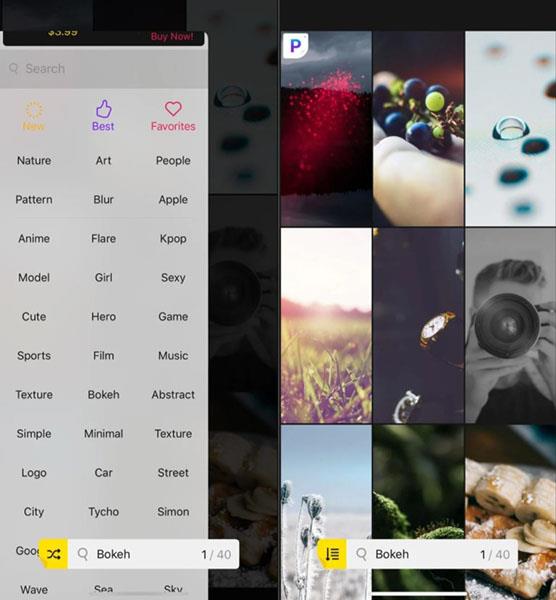
Trin 4: Åbn nu appen Beskeder på din telefon.
Trin 5: Klik for at vælge Enhedsparring fra den ekstra menu, som du kan finde i øverste højre hjørne af applikationsgrænsefladen.

Trin 6: I det næste vindue, der vises, skal du bare gå videre og klikke på QR-kodescanner- knappen .
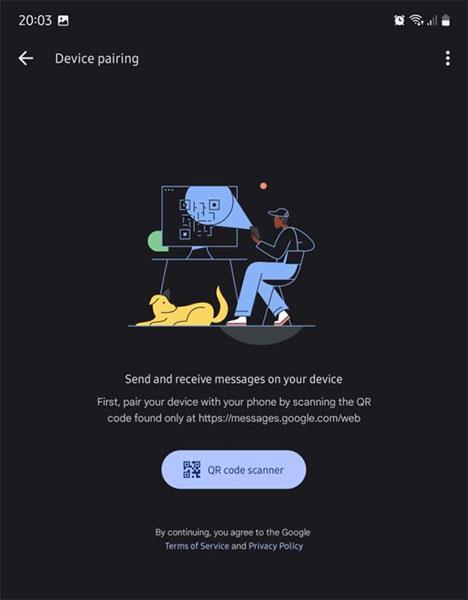
Trin 7: Dette åbner QR-kodescanneren, nu skal du pege din telefons kamera mod den QR-kode, der vises på skærmen. Både hjemmesiden og Beskeder-appen genindlæses, og efter et par sekunder vil alle dine indbakker nu vises fuldt ud i browseren på pc-siden.
Så enkelt er det hele. Håber du har succes.
"Beskeder" er en beskedapplikation udviklet af Google og udbredt på Android-enheder.
Har du nogensinde glemt at sende en SMS og er kommet i problemer på grund af det? Løsningen på dette problem er at planlægge SMS-beskeder.
Gennem de tal-til-tekst-konverteringsfunktioner i realtid, der er indbygget i mange inputapplikationer i dag, har du en hurtig, enkel og samtidig ekstremt nøjagtig inputmetode.
Både computere og smartphones kan oprette forbindelse til Tor. Den bedste måde at få adgang til Tor fra din smartphone er gennem Orbot, projektets officielle app.
oogle efterlader også en søgehistorik, som du nogle gange ikke ønsker, at nogen, der låner din telefon, skal se i denne Google-søgeapplikation. Sådan sletter du søgehistorik i Google, kan du følge trinene nedenfor i denne artikel.
Nedenfor er de bedste falske GPS-apps på Android. Det hele er gratis og kræver ikke, at du rooter din telefon eller tablet.
I år lover Android Q at bringe en række nye funktioner og ændringer til Android-operativsystemet. Lad os se den forventede udgivelsesdato for Android Q og kvalificerede enheder i den følgende artikel!
Sikkerhed og privatliv bliver i stigende grad større bekymringer for smartphonebrugere generelt.
Med Chrome OS's "Forstyr ikke"-tilstand kan du øjeblikkeligt slå irriterende notifikationer fra for et mere fokuseret arbejdsområde.
Ved du, hvordan du slår spiltilstand til for at optimere spilydelsen på din telefon? Hvis ikke, så lad os undersøge det nu.
Hvis du vil, kan du også indstille gennemsigtige tapeter til hele Android-telefonsystemet ved hjælp af Designer Tools-applikationen, inklusive applikationsgrænsefladen og systemindstillingsgrænsefladen.
Flere og flere 5G-telefonmodeller bliver lanceret, lige fra design, typer til segmenter. Gennem denne artikel, lad os straks udforske de 5G-telefonmodeller, der vil blive lanceret i november.










